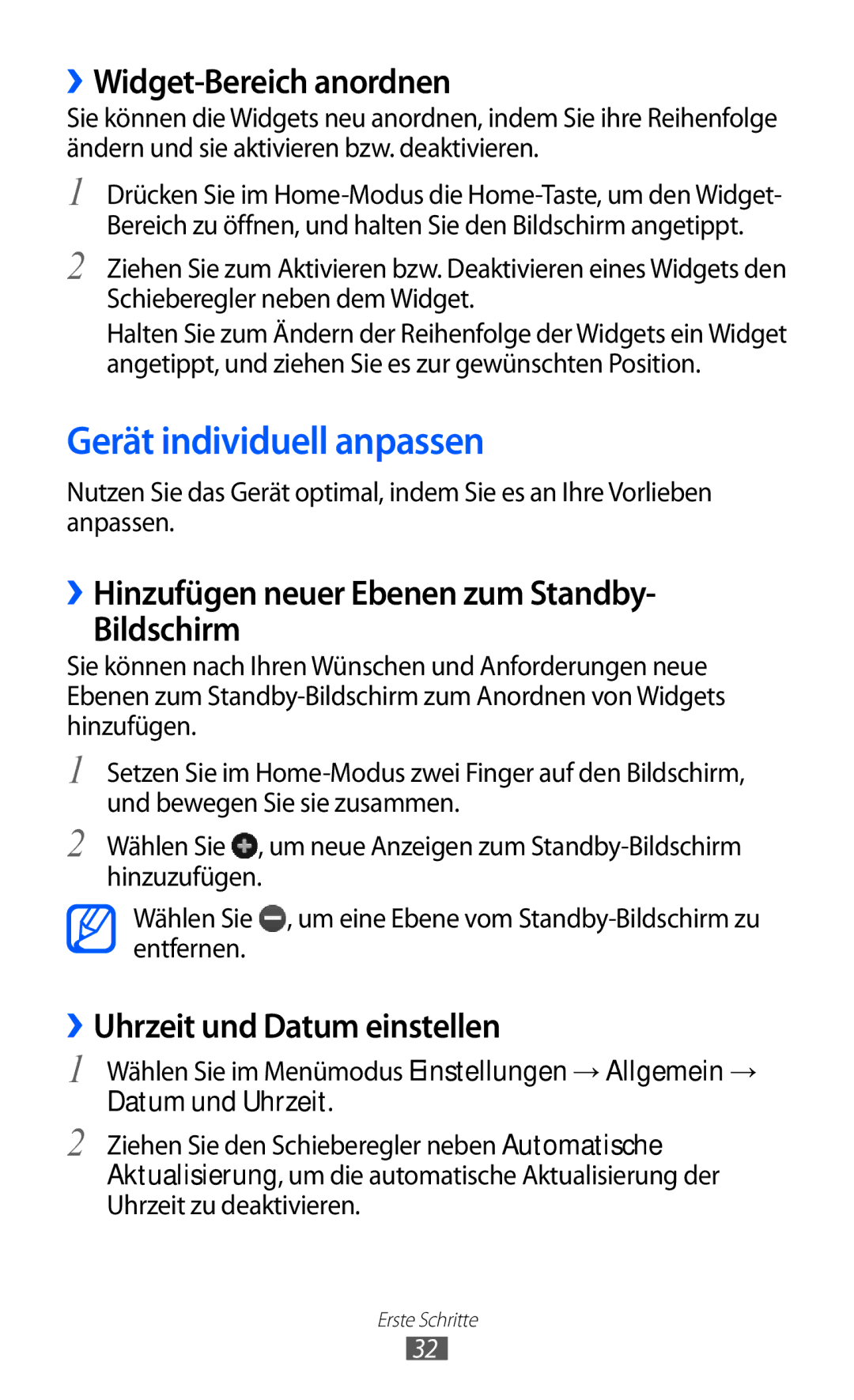››Widget-Bereich anordnen
Sie können die Widgets neu anordnen, indem Sie ihre Reihenfolge ändern und sie aktivieren bzw. deaktivieren.
1
2
Drücken Sie im
Ziehen Sie zum Aktivieren bzw. Deaktivieren eines Widgets den Schieberegler neben dem Widget.
Halten Sie zum Ändern der Reihenfolge der Widgets ein Widget angetippt, und ziehen Sie es zur gewünschten Position.
Gerät individuell anpassen
Nutzen Sie das Gerät optimal, indem Sie es an Ihre Vorlieben anpassen.
››Hinzufügen neuer Ebenen zum Standby-
Bildschirm
Sie können nach Ihren Wünschen und Anforderungen neue Ebenen zum
1
2
Setzen Sie im
Wählen Sie ![]() , um neue Anzeigen zum
, um neue Anzeigen zum
Wählen Sie ![]() , um eine Ebene vom
, um eine Ebene vom
››Uhrzeit und Datum einstellen
1
2
Wählen Sie im Menümodus Einstellungen → Allgemein → Datum und Uhrzeit.
Ziehen Sie den Schieberegler neben Automatische Aktualisierung, um die automatische Aktualisierung der Uhrzeit zu deaktivieren.
Erste Schritte
32